在投影片檢視檢視中不可以進行的操作是什麼
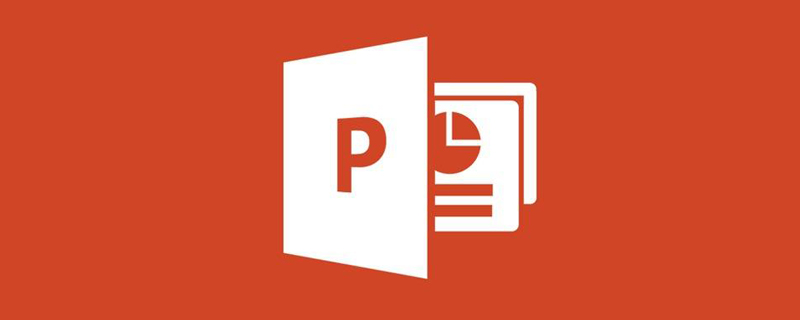
在投影片檢視檢視中不可以進行的操作是什麼?
在投影片檢視檢視中不可以進行的動作是修改投影片的內容。修改投影片內容只能在一般檢視的時候進行修改。在投影片檢視檢視中能進行投影片的刪除、複製和移動,而不能編輯投影片中的文字。
相關介紹:
電子投影片
也稱為簡報、簡報,是一種由文字,圖片等,製作出來加上一些特效動態顯示效果的可播放檔案。
它是可以利用包括微軟公司的Microsoft Office的PowerPoint、金山公司的WPS Office套件中的WPS演示、蘋果公司iWork套件中的Keynote、谷歌公司的谷歌文件、OpenOffice的辦公室套件中的OpenOffice Impress等辦公室軟體製作出來的一種文件,主要的格式有ppt、pptx、key、pdf、HTML 、dpt、odf或圖片格式。簡單的說來,就是在做演講的時候放給觀眾看的一種圖文並茂的圖片。用來更加直接。直觀的闡述你的觀點,讓聽眾更容易理解的輔助工具。如果是在做商務,那麼類似PowerPoint的軟體一定會成為人們需要的工具。它可以利用上述軟體來查看,也可以用其他的檢視器,像是Windows自帶的瀏覽軟體或Acdsee、Flash player等等。
PowerPoint和Word、Excel等應用軟體一樣,都是Microsoft公司推出的Office系列產品之一;而Keynote和Pages、Numbers一樣,都屬於蘋果公司推出的iWork套件;WPS演示是金山研發的WPS Office套件中的一部分。此外,應用較廣的還有OpenOffice org的辦公室套件中的OpenOffice Impress、GoogleGoogle Docs。
主要用於設計製作廣告宣傳、產品簡報的電子版投影片,製作的簡報可以透過電腦螢幕或投影機播放;利用PowerPoint或是Keynote也或是OpenOffice,不但可以建立簡報,也可以在網路上召開面對面會議、遠距會議或在Web上向觀眾展示簡報。隨著辦公室自動化的普及,PowerPoint與Keynote的應用越來越廣。
在PowerPoint中,簡報和投影片這兩個概念還是有些差別的,利用PowerPoint做出來的東西就叫簡報,它是一個文件。而簡報中的每一頁就叫投影片,每張投影片都是簡報中既相互獨立又相互連結的內容。利用它可以更生動直觀地表達內容,圖表和文字都能夠清晰,快速地呈現出來。可以插入圖畫,動畫,備註和講義等豐富的內容。
目前常用的電子文檔幻燈片的製作軟體有微軟公司的Office軟體、蘋果公司的iWork軟體、Google公司的Google Docs線上辦公室軟體、OpenOffice的辦公室套件和金山公司的WPS軟體。
在OpenOffice org(前身為德國公司StarDivision所研發的StarOffice辦公室軟體)被多次收購、轉讓後出現了分支甲骨文LibreOffice,主體版本為Apache OpenOffice。不論哪一款OpenOffice,其中的Impess軟體都可以用來編輯、播放簡報文件,也就是電子文檔投影片。
國內一些軟體企業根據SISSL在OpenOffice org的基礎上進行中文化、客製化和擴展功能的開發。例如中文倆仟的RedOffice、金山的WPS Office Storm(亦稱為金山WPS Office 颶風、KingStorm Office)、得標軟體的中標普華Office、共創開源的共創Office、即時軟體的即時全能辦公室、KaiSource公司的KaiOffice等。
以上是在投影片檢視檢視中不可以進行的操作是什麼的詳細內容。更多資訊請關注PHP中文網其他相關文章!

熱AI工具

Undresser.AI Undress
人工智慧驅動的應用程序,用於創建逼真的裸體照片

AI Clothes Remover
用於從照片中去除衣服的線上人工智慧工具。

Undress AI Tool
免費脫衣圖片

Clothoff.io
AI脫衣器

Video Face Swap
使用我們完全免費的人工智慧換臉工具,輕鬆在任何影片中換臉!

熱門文章

熱工具

記事本++7.3.1
好用且免費的程式碼編輯器

SublimeText3漢化版
中文版,非常好用

禪工作室 13.0.1
強大的PHP整合開發環境

Dreamweaver CS6
視覺化網頁開發工具

SublimeText3 Mac版
神級程式碼編輯軟體(SublimeText3)
 如何修復背景投影片在 Windows 11、10 中不起作用
May 05, 2023 pm 07:16 PM
如何修復背景投影片在 Windows 11、10 中不起作用
May 05, 2023 pm 07:16 PM
在Windows11/10系統上,一些使用者聲稱桌面背景上的幻燈片已經停止運作。用戶對為什麼筆記型電腦背景螢幕上的照片不再滑動感到困惑。幻燈片無法正常運作的此問題的原因如下所述。已安裝第三方桌面客製化應用程式。在電源選項中,桌面背景幻燈片設定已暫停。包含背景圖像的資料夾被刪除。幻燈片播放完成後畫面可能會關閉。在對上述原因進行調查之後,我們創建了一個修復列表,無疑將幫助用戶解決問題。解決方法-停用的視窗可能是導致此問題的原因之一。因此,請嘗試啟動Windows並檢查問題是否已解決。嘗試透過“設定”應
 如何將 PowerPoint 轉換為 Google Slides?
Apr 22, 2023 pm 03:19 PM
如何將 PowerPoint 轉換為 Google Slides?
Apr 22, 2023 pm 03:19 PM
如何將PowerPoint轉換為Google投影片將完整的PowerPoint簡報轉換為Google投影片的最簡單方法之一是上傳它。透過將PowerPoint(PPT或PPTX)檔案上傳到Google投影片,該檔案將自動轉換為適用於Google幻燈片的格式。若要將PowerPoint直接轉換為Google投影片,請執行以下步驟:登入您的Google帳戶,前往Google投影片頁面,然後按一下「開始新的簡報」部分下的空白。在新的簡報頁面中,按一下文件&g
 如何在Windows 11上建立帶有背景音樂的幻燈片?
Apr 21, 2023 am 10:07 AM
如何在Windows 11上建立帶有背景音樂的幻燈片?
Apr 21, 2023 am 10:07 AM
幻燈片是在Windows11電腦上組織圖片的好方法。有時,Windows用戶可能會面臨某種硬體限製或系統更新,他們需要一種方法來儲存他們的文件,以免被意外刪除或遺失。此外,與必須透過一張一張地滾動照片來手動向人們展示相比,它使對照片進行分類和展示要容易得多。幻燈片也是將來自不同來源(相機、手機、USB驅動器)的照片匯集為易於欣賞的格式的好方法。幸運的是,您可以使用一些有用的第三方應用程式來建立這些投影片,而不必被迫使用PowerPoint之類的工具。該應用程式適用於商業演示,但Pow
 幻燈片全螢幕播放為什麼有黑邊
Oct 20, 2023 pm 03:25 PM
幻燈片全螢幕播放為什麼有黑邊
Oct 20, 2023 pm 03:25 PM
投影片全螢幕播放有黑邊可能是因為螢幕解析度不符、圖片尺寸不符、縮放模式設定不正確、顯示器設定問題和投影片設計問題等。詳細介紹:1、螢幕解析度不匹配,黑邊的一個常見原因是螢幕解析度與幻燈片尺寸不匹配,當幻燈片的尺寸小於螢幕解析度時,播放時會出現黑邊,解決方法是調整投影片的尺寸,使其與螢幕解析度相符,在PowerPoint中,可以選擇「設計」選項卡,然後點擊「投影片大小」等等。
 PPT幻燈片插入七邊形方法介紹
Mar 26, 2024 pm 07:46 PM
PPT幻燈片插入七邊形方法介紹
Mar 26, 2024 pm 07:46 PM
1.開啟PPT投影片文檔,在PPT左側【大綱、投影片】欄中,點選選擇需要插入基本【形狀】的投影片。 2.選擇好之後,在PPT上方功能選單列中選擇【插入】選單並點選。 3.點選【插入】選單後,在功能選單列下方彈出【插入】子選單列。在【插入】子選單列中選擇【形狀】選單。 4.點選【形狀】選單,彈出預設的形狀種類選擇頁面。 5.在形狀種類選擇頁面中,選擇【七邊形】形狀並點選。 6.點擊後,滑鼠移動至投影片編輯介面,按下滑鼠繪製,繪製完成後放開滑鼠。完成【七邊形】形狀的插入。
 如何隱藏文字直到在 Powerpoint 中單擊
Apr 14, 2023 pm 04:40 PM
如何隱藏文字直到在 Powerpoint 中單擊
Apr 14, 2023 pm 04:40 PM
如何在 PowerPoint 中的任何點擊之前隱藏文本如果您希望在單擊 PowerPoint 幻燈片上的任意位置時顯示文本,那麼設置起來既快速又容易。若要在 PowerPoint 中按一下任何按鈕之前隱藏文字:開啟您的 PowerPoint 文檔,然後按一下「插入 」功能表。點選新幻燈片。選擇空白或其他預設之一。仍然在插入選單中,按一下文字方塊。在投影片上拖出一個文字方塊。點擊文字方塊並輸入您
 如何在 Windows 10 和 11 上製作背景音樂的幻燈片?
Apr 23, 2023 pm 09:49 PM
如何在 Windows 10 和 11 上製作背景音樂的幻燈片?
Apr 23, 2023 pm 09:49 PM
幻燈片是在Windows11或10計算機上組織圖片的好方法。有時,Windows用戶可能會面臨某種硬體限製或系統更新,他們需要一種方法來儲存文件,以免被意外刪除或遺失。此外,它使分類照片和展示它們比透過手動滾動一張一張地向人們展示要容易得多。幻燈片也是一種很好的方式,可以將來自不同來源(相機、手機、USB驅動器)的照片匯集到易於欣賞的格式中。幸運的是,您可以使用有用的第三方應用程式來建立這些投影片,而不必被迫使用PowerPoint之類的東西。這些第三方應用程式更高級:Canva–
 如何使用 PHP 實現圖片輪播和幻燈片功能
Sep 05, 2023 am 09:57 AM
如何使用 PHP 實現圖片輪播和幻燈片功能
Sep 05, 2023 am 09:57 AM
如何使用PHP實現圖片輪播和幻燈片功能在現代網頁設計中,圖片輪播和幻燈片功能已經變得非常流行。這些功能可以為網頁增添一些動態和吸引力,提升使用者體驗。本文將介紹如何使用PHP實現圖片輪播和投影片功能,幫助讀者掌握這項技術。在HTML中建立基礎結構首先,在HTML檔案中建立基礎結構。假設我們的圖片輪播有一個容器以及幾個圖片元素。 HTML程式碼如下





